
文章插图
总结:1、右击【任务栏】空白处,在右键中选择【任务管理器】 。2、在【任务管理器】界面,选择【服务】选项卡,然后选择下面的【打开服务】 。3、在打开的【服务】窗口,找到服务Windows update,发现它可耻的正在运行,并且启动类型还是手动,右击Windows update,选择【属性】 。4、在打开的【Windows update的属性】窗口的【常规】选项卡,将【启动类型】改为【禁用】,然后单击下面的【停止】按钮 。5、选择【恢复】选项卡,将【第一次失败】改为【无操作】,点击【确定】,这样关闭更新后就不会自动启动了 。
演示环境信息:电脑型号:戴尔Latitude 7320,系统版本:Windows 10 家庭版,软件版本:Windows 10家庭版
【window10怎么关闭自动更新,更新以后就老开不开机优质】图文步骤:
1、右击【任务栏】空白处,在右键中选择【任务管理器】 。
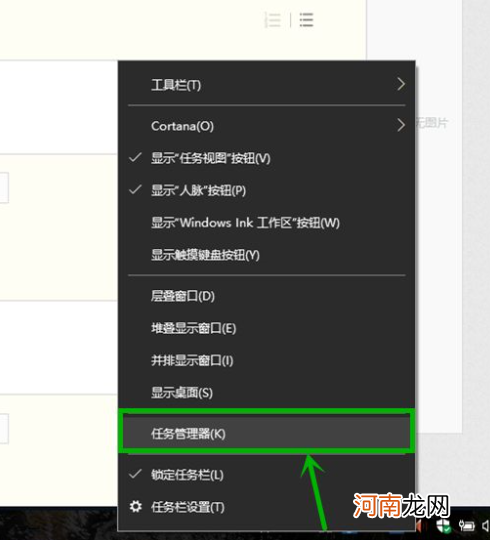
文章插图
2、在【任务管理器】界面,选择【服务】选项卡,然后选择下面的【打开服务】 。
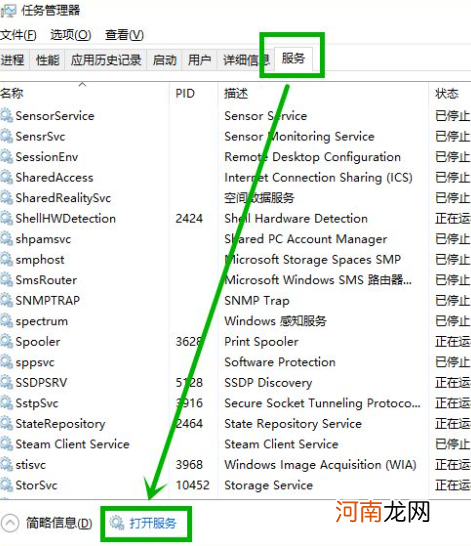
文章插图
3、在打开的【服务】窗口,找到服务“Windows update”,发现它可耻的“正在运行”,并且启动类型还是“手动”,右击“Windows update”,选择【属性】 。
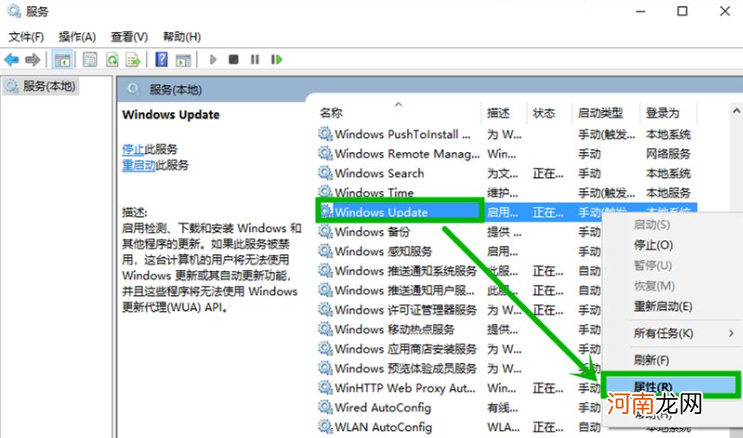
文章插图
4、在打开的【Windows update的属性】窗口的【常规】选项卡,将【启动类型】改为【禁用】,然后单击下面的【停止】按钮 。
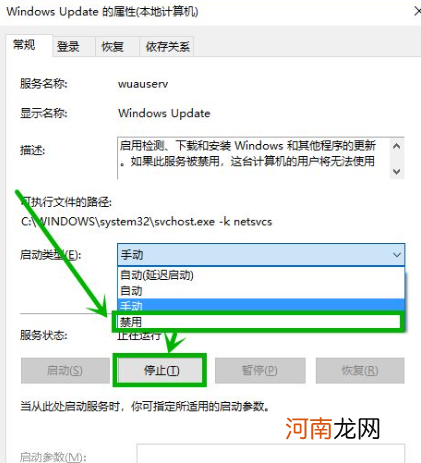
文章插图
5、选择【恢复】选项卡,将【第一次失败】改为【无操作】,点击【确定】,这样关闭更新后就不会自动启动了 。
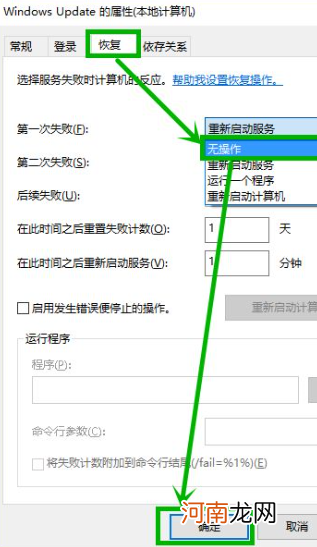
文章插图
- 笔记本电脑怎么改用户名优质
- 电脑黑屏却开着机怎么办优质
- 孕晚期血压160怎么办
- 歇奶期是怎么引起的 歇奶是回奶了吗
- 哺乳期贫血的七大症状 哺乳期贫血怎么办?
- 宝宝睡觉鼻塞怎么办
- 孩子不满意老师该怎么办
- 哺乳期感冒怎么办呢
- 羊水破了怎么办,要立即上医院吗
- 儿童溺水事件频发,你知道怎么判断孩子是不是溺水了吗?
